FireFox е един от най-популярните уеб браузъри и това отношение на потребителите е напълно оправдано. Нека разгледаме процеса на инсталиране и конфигуриране на тази програма.
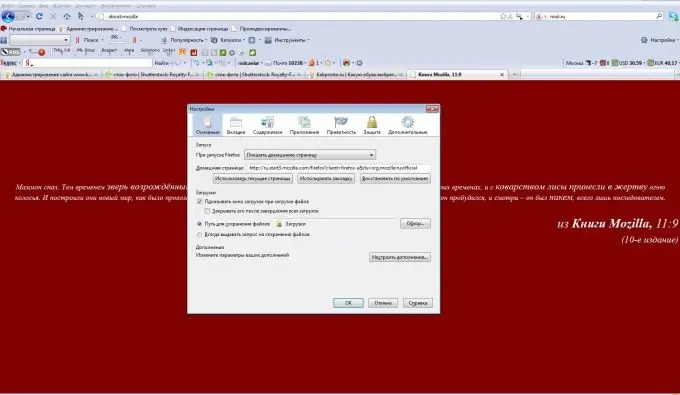
- Преди да конфигурирате firefox, трябва да изтеглите разпространението от https://gotofox.ru/page/download/. Той също така включва разширение от Google Corporation, което добавя много полезни функции към браузъра, като например превод на уеб страници в движение. За да изтеглите, трябва да прочетете и да се съгласите с лицензионното споразумение.
- Стартирайте изтеглената дистрибуция. Ще се появи стандартен съветник за инсталиране. В работата му няма трудности или особености, просто следвайте инструкциите на програмата.
- Стартирайте firefox. Ще се отвори прозорецът за персонализиране на Google Toolbar. Всички предлагани опции могат да бъдат активирани.
- Браузърът е готов за работа. За да персонализирате допълнително firefox, можете да използвате елемента от менюто Tools-Options.
- За да ускорите зареждането на браузъра, отворете свойствата на прекия път, който го стартира, и в раздела Обект добавете реда / Prefetch след пътя и името на изпълнимия файл: 1 Това ще каже на системата да кешира, което ще повлияват положително скоростта на зареждане.
- Когато свежда до минимум firefox в тавата, той освобождава паметта, заета от уеб страници по подразбиране, а когато е разположена, я запазва отново. Това позволява по-ефективно използване на паметта на компютъра, но на по-бавни машини това може да доведе до значителни закъснения. За да деактивирате това поведение на браузъра, отворете редактора на настройките (напишете about: config в адресната лента), създайте двоичен параметър от типа с име confg.trim_on_minimize и задайте стойността му на false. За да влязат в сила промените, браузърът ще трябва да бъде рестартиран.
- Ако искате, напротив, да ограничите максимално използването на RAM от браузъра, създайте параметър browser.cache.memory.capacity и посочете количеството памет в килобайта, което е разрешено да се използва. За да влязат в сила настройките, трябва също да рестартирате програмата.
- Параметърът browser.cache.disc.parent_directory ще посочи къде да се съхранява кешът на страницата. Поставянето им на логически (или по-добре физически) диск, различен от системния, ще ускори работата както на операционната система, така и на самия браузър.






